发布时间:2024-06-19 08:50:16
在现代社会中,U盘已升级为我们的数字“金库”,承载着各种关键资料、珍贵照片和难忘记忆。然而,当U盘出现故障并导致数据丢失时,那种焦虑和无助感无疑是令人无法忍受的。所以为了有效地解决问题,最好的办法就是执行U盘数据恢复的操作。那么,怎么恢复U盘里的数据呢?请不要担心,下面就来推荐六个高效简单的恢复方法,一起来看下吧。

一、检查连接状态
很多用户都会因为突发U盘文件打不开的状况而失望至极,担心资料受损,却忽视了可能是USB端口连接问题引发的故障。待问题解决后,惊讶地发现文件竟然成功恢复,此次经验使我领悟到数据恢复流程中至关重要的一步:保证U盘稳定可靠的连接。目前,这个方法属于物理层面的恢复手段,如果真能解决问题的话操作是比较轻松的,不过对于一些手动删除的操作,恢复的成功率是比较低的。

二、系统自带功能
其次,Windows操作系统中的“磁盘管理”功效显著,为数据恢复提供了珍贵的机会。曾经利用这个工具,成功格式化并恢复部分U盘中被删除的重要资料。尽管损失部分信息,但关键内容得到了保护。这次经历让我深刻体会到,面对数据丢失,不能盲目行动,充分利用系统内置工具往往能带来意想不到的效果。

三、尝试恢复软件
市场上各类专业数据恢复工具琳琅满目,它们大都且兼具免费版与付费版选择。这些工具可通过对U盘进行深入扫描,有望恢复被删除或者丢失的文件。但是,因为市面上具备类似功能的资源很多,如果您不确定哪一款恢复的效果比较好,可以直接试试看功能强大的“Superrecovery”这款。它具有强大的文件恢复功能,支持多种文件格式并且操作简单易用。
具体恢复操作:
步骤1、将U盘设备连接到电脑上,并直接下载并打开“Superrecovery”软件。首先,可以在标准模式的首界面中选择恢复模式,例如:U盘/存储卡选项。此外,这款软件还有其它五个恢复模式,如果说您的U盘数据丢失是因为格式化导致的,那么此时也可以选择“误格式化恢复”模式。
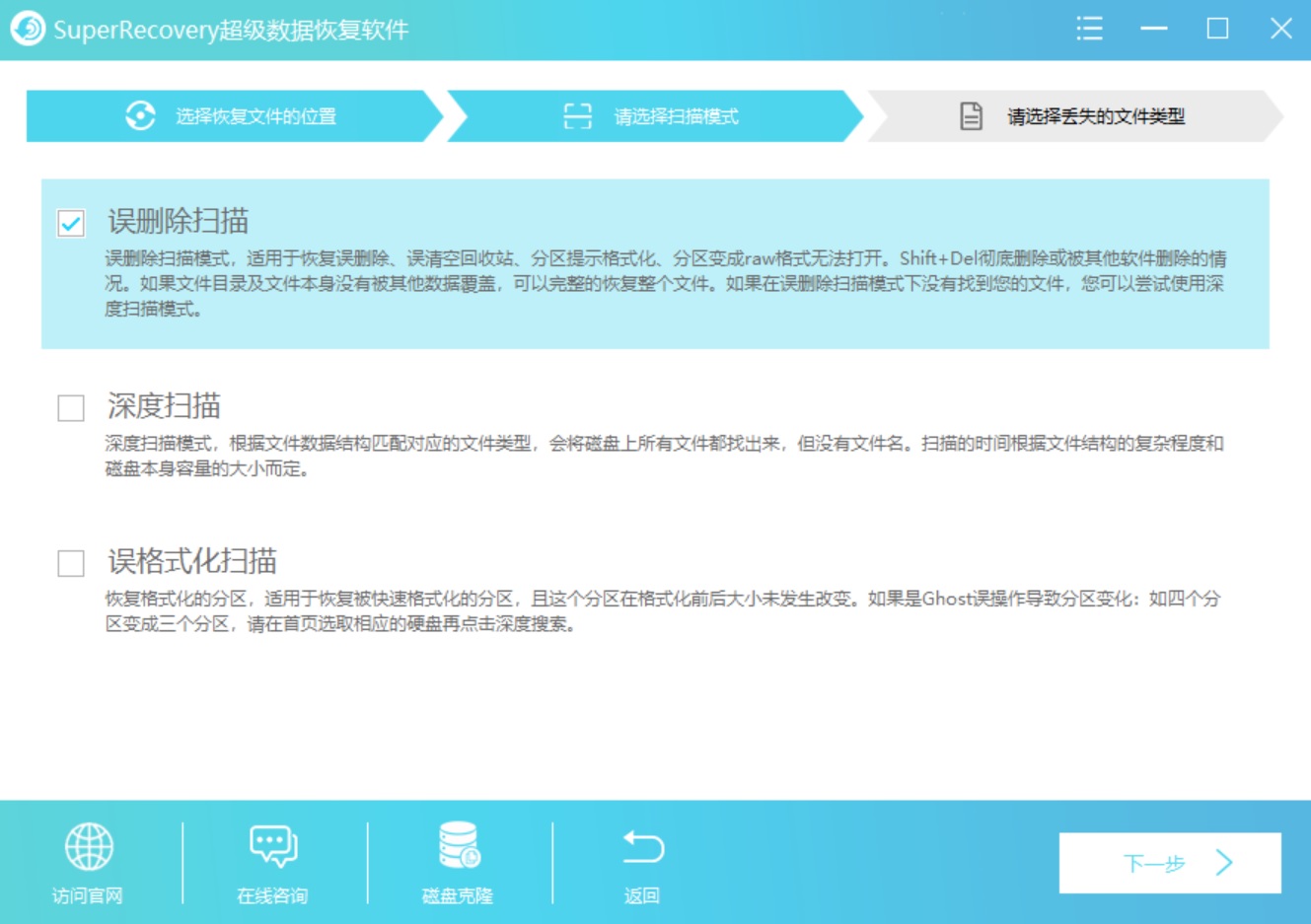
步骤2、然后,对需要恢复数据的类型进行筛选,并直接“扫描”的操作。等待软件扫描完成之后,可以免费的预览一下具体的列表,确认找到后点击“开始恢复”即可。如果说没有扫描到需要恢复的数据,还可以返回到主界面,继续试试看“深度扫描”的功能。
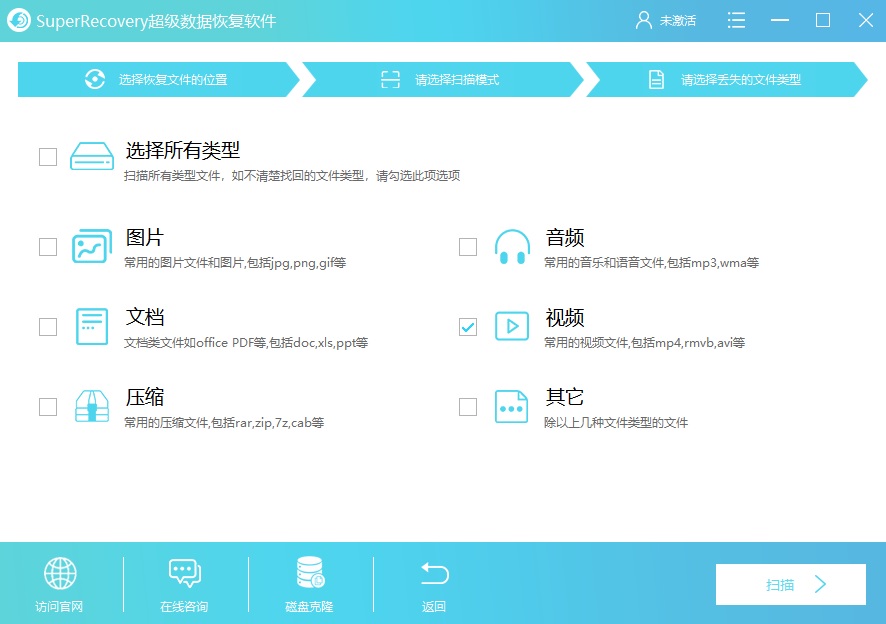
四、寻求专业帮助
此外,如果说当前无法自行处理问题,寻求专业数据恢复服务无疑是明智之举。尽管付费与否取决于数据价值,然而在面对重要信息丢失时,这项投资显然物有所值。忆往昔,笔者曾遇到重大项目文档损失危机,虽历经波折,然终得数据成功挽救。目前,这些机构拥有先进的技术和设备,可以针对各种复杂的数据丢失情况进行恢复。但是,在选择具体的机构时,还需要根据数据的隐私性,关注一下其累积的信誉值和口碑。

五、避免二次覆盖
当然了,因为U盘本身存储空间比较有限,所以在寻回失物之际,务必要慎重对待,避免U盘遭到二次伤害。例如,在进行数据恢复过程中不得新增文件,以防覆盖原有内容,造成无法挽回的损失。换句话说,如果您在意识到U盘里面的数据被删除之后,需要立即停止对于U盘设备的继续使用。

六、数据备份操作
除了上面分享的五个方法以外,数据备份策略的执行,虽非直接的恢复措施,却是防范数据遗失的高效方法。因此,针对U盘及其他移动设备中的关键信息,我已制定了双倍备份机制并定期执行。存于云端亦或是增设第二份实体介质,皆为确保数据安全的手段,尽管这可能导致操作难度略有提高,但相较于数据遗失所引发的无尽困扰,这些投入都是值得的。
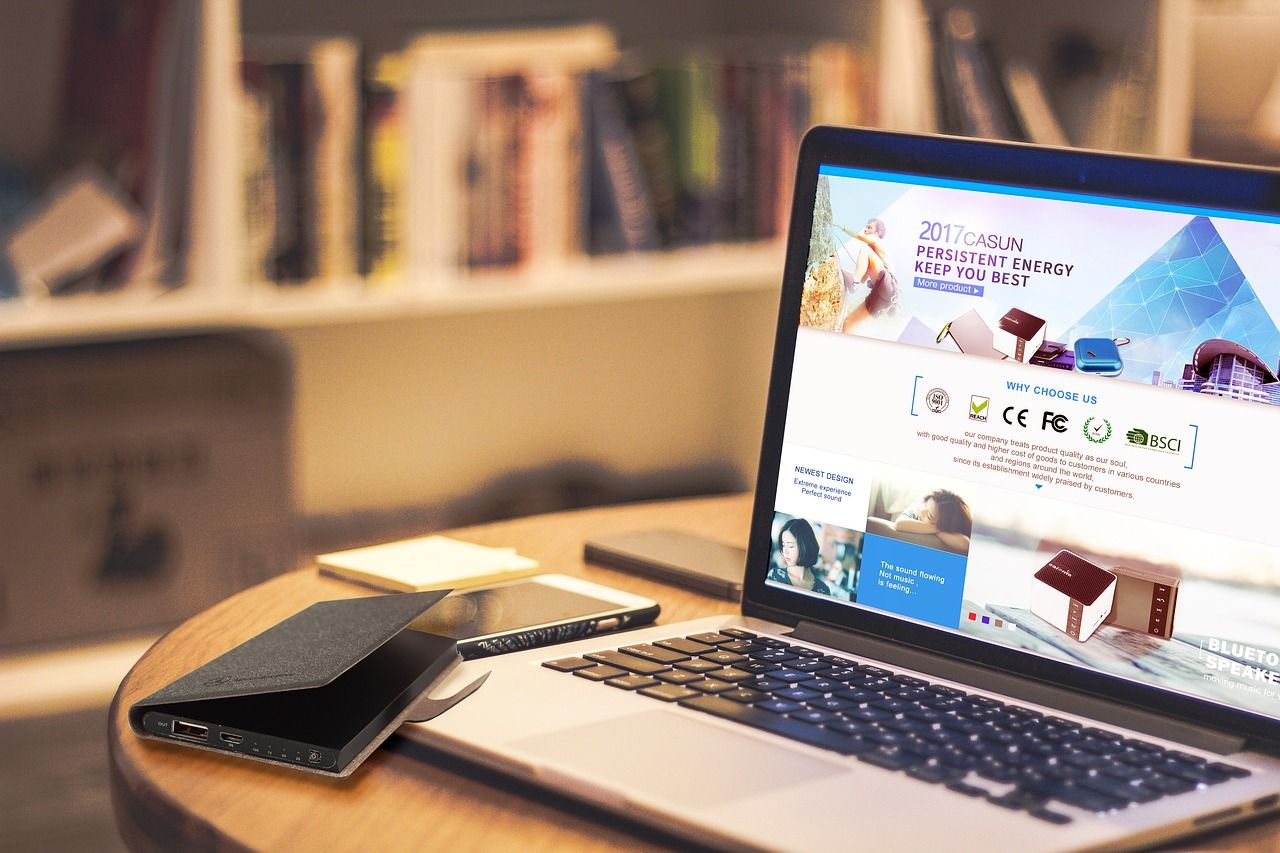
关于U盘里删除数据恢复的六个方法,小编就为大家分享到这里了,希望您在看完之后所遇到的问题都能够被完美地解决。数据恢复过程充斥着诸多挑战,但亦孕育着机遇,每一次成功的数据恢复都离不开团队的辛勤付出以及坚定的毅力。最后,如果说您觉得上述分享的内容对您有所帮助,也欢迎您能够帮忙点赞收藏下。温馨提示:如果您在使用Superrecovery这款软件的时候遇到问题,请及时与我们联系,祝您U盘里面数据恢复操作成功。